वसंत की सफाई हम पर है, और हर कोई चाहता है कि आप अपने पूरे जीवन का जायजा लें और अपनी आधी अलमारी और अपनी पूरी पेंट्री बाहर फेंक दें और उसके लिए किसी को भी समय नहीं मिलेगा। कुछ वसंत सफाई करना चाहते हैं जो आप हर दिन नोटिस करेंगे? स्प्रिंग आपकी होम स्क्रीन और आपके ऐप ड्रॉअर को साफ़ करता है, और आपके फ़ोन पर ऐप्स ढूंढना आसान हो जाएगा और आपकी ज़िंदगी आसान हो जाएगी। उल्लेख नहीं करने के लिए, अपने ऐप को एक साफ, व्यवस्थित घर स्क्रीन पर खोलने से आपके जीवन में आदेश और शांति की भावना लाने में मदद मिल सकती है।
इसलिए वसंत अपने दिन के दौरान आपके द्वारा उपयोग की जाने वाली चीज को साफ करें: आपका फोन!
चरण 1: अपने होम स्क्रीन को साफ करें
चलो सबसे छोटे से शुरू करते हैं - और ईमानदारी से, अपने फोन को साफ करने का सबसे महत्वपूर्ण - कदम: अपने घर स्क्रीन से अव्यवस्था को हटा दें। हमारे होम स्क्रीन पर हमारे पास चीजें हैं, और हम उन्हें होम स्क्रीन पर उपयोग करने के लिए उपयोग करते हैं, लेकिन क्या हमें वास्तव में इन सभी ऐप शॉर्टकट्स और पुराने विजेट्स की आवश्यकता है जो हमारे होम स्क्रीन को अव्यवस्थित कर रहे हैं?
Verizon, नई असीमित लाइनों पर $ 10 / मो के लिए Pixel 4a की पेशकश कर रहा है
नहीं, और इसलिए यह घर को साफ करने का समय है - erm, होम स्क्रीन।
अपने होम स्क्रीन के हर पृष्ठ पर जाएं। प्रत्येक ऐप, शॉर्टकट और विजेट देखें:
- क्या आपने पिछले महीने में एक ऐप शॉर्टकट खोला है? यदि नहीं, तो लंबे समय से दबाएं और हटाना यह आपकी स्क्रीन से है।
- क्या आपने पिछले तीन महीनों में ऐप शॉर्टकट खोला है? अगर नहीं, स्थापना रद्द करें यह आपके फोन से है।
- क्या आपने पिछले महीने में एक विजेट के साथ बातचीत की है? यदि नहीं, तो लंबे समय से दबाएं और हटाना अपने घर स्क्रीन से। हां, जिसमें Google खोज बार शामिल है। Google सहायक और "ओके Google" के एक युग में, आप वास्तव में खोज बार विजेट का उपयोग कितनी बार करते हैं?
- क्या आपकी होम स्क्रीन के बाकी हिस्सों की तुलना में एक विजेट क्लंकी या बदसूरत दिखता है? इसे हटा दें और अपने आप को एक प्रतिस्थापन खोजें।
अपने होम स्क्रीन को साफ करके, आप किसी भी नए ऐप के लिए जगह बनाते हैं, जिसे आपके होम स्क्रीन पर जगह की आवश्यकता हो सकती है, और आप अपने कीमती सामानों की भी अनुमति देते हैं वॉलपेपर चमकना एक बार जब हमने आपके होम स्क्रीन को साफ कर दिया है, तो वास्तविक चुनौती में गोता लगाने का समय आ गया है।
चरण 2: अपने ऐप ड्रॉअर को साफ करें
आपके फ़ोन पर इंस्टॉल किया गया प्रत्येक ऐप आपके ऐप ड्रॉअर में है, इसलिए अपने ऐप ड्रॉअर को साफ़ करके, आप अपने पूरे फ़ोन को उन ऐप्स को साफ़ करके साफ कर सकते हैं जिनकी आपको अब आवश्यकता नहीं है और ऐसे ऐप्स जिनकी आपको अब आवश्यकता नहीं है। जब आपके ऐप ड्रॉअर को साफ करने की बात आती है, तो बस याद रखें कि ऐसे चार विकल्प हैं जिन्हें आप ऐप्स के साथ ले सकते हैं:
- यदि आप इसका नियमित उपयोग करते हैं, तो इसे अकेला छोड़ दें।
- यदि आप इसे शायद ही कभी उपयोग करते हैं, तो आप इसे एक में छड़ी कर सकते हैं एप्लिकेशन दराज फ़ोल्डर. फ़ोल्डर शायद ही कभी-कभी उपयोग किए गए ऐप्स को तब तक बाहर रखते हैं जब तक आपको इसकी आवश्यकता नहीं होती है, लेकिन जब आप करते हैं, तो इसे ढूंढना आसान होता है। ऐप लॉन्चर फ़ोल्डर का समर्थन करने वाले कई लॉन्चर में, आप बस एक ऐप को दूसरे के ऊपर खींचकर एक फ़ोल्डर बना सकते हैं।
- यदि आप किसी ऐप का उपयोग नहीं करते हैं या आप इसे अपने फ़ोन पर नहीं चाहते हैं, स्थापना रद्द करें इसे हटाओ और इससे छुटकारा पाओ। चिंता न करें, यदि आपको इसे फिर से सड़क पर डाउनलोड करने की आवश्यकता है, तो यह आपके Google Play इतिहास में होगा।
- यदि आप किसी ऐप का उपयोग नहीं करते हैं लेकिन इसे अनइंस्टॉल नहीं कर सकते हैं क्योंकि यह आपके फोन पर आया है, अक्षम यह इतना है कि यह किसी भी अधिक संसाधनों को नहीं ले सकता है और आपके एप्लिकेशन ड्रॉअर को अव्यवस्थित नहीं करेगा, क्योंकि सभी अक्षम एप्लिकेशन लॉन्चर से छिपे हुए हैं।
प्री-इंस्टॉल किए गए ऐप को कैसे अक्षम करें
कई लॉन्चर आपको ऐप की जानकारी में सही कूदने की अनुमति देते हैं ताकि आप इसे अनइंस्टॉल या अक्षम कर सकें, लेकिन आपके लॉन्चर में वह सुविधाजनक सुविधा होनी चाहिए, यहां किसी भी फोन पर ऐप की ऐप जानकारी कैसे प्राप्त करें:
- खुला हुआ समायोजन.
- नल टोटी ऐप्स.
-
थपथपाएं एप्लिकेशन को आप अक्षम करना चाहते हैं.

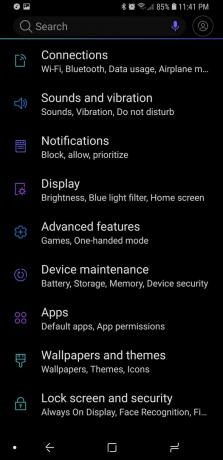

- नल टोटी जबर्दस्ती बंद करें.
-
नल टोटी जबर्दस्ती बंद करें सिस्टम चेतावनी को स्वीकार करने और खारिज करने के लिए जो एक ऐप को रोकने के लिए मजबूर करता है, यह दुर्व्यवहार का कारण बन सकता है।
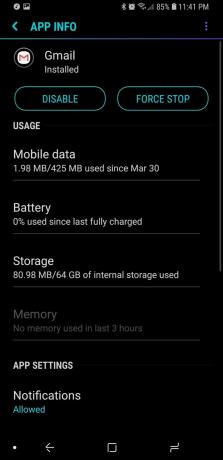
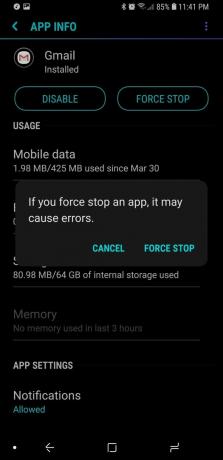
- नल टोटी अक्षम.
-
नल टोटी अक्षम सिस्टम चेतावनी को स्वीकार करने और खारिज करने के लिए कि एक ऐप को अक्षम करने से अन्य ऐप हो सकते हैं जो उस पर भरोसा करते हैं जो दुर्व्यवहार करता है।

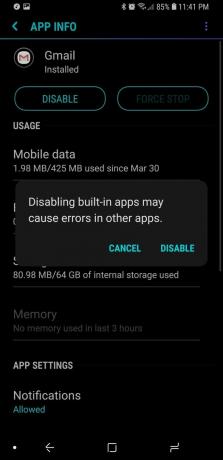
एक बार जब आप अपने ऐप ड्रावर और होम स्क्रीन को साफ कर लेते हैं, तो यह अंतिम चरण लेने और अपने श्रम के पुरस्कारों को वापस लेने का समय है।
चरण 3: कुछ नया करने की कोशिश करें
अपने होम स्क्रीन और ऐप ड्रॉअर को घोषित करने से परे जाएं और इसे व्यवस्थित या सुधारने की दिशा में एक कदम उठाएं! होम स्क्रीन लांचर की विशाल, विशाल दुनिया में कोशिश करने के लिए बहुत सी चीजें हैं:
- एक जोड़ें फ़ोल्डर आपके होम स्क्रीन डॉक पर, ताकि आप इसे बंद किए बिना अपने होम स्क्रीन पर अधिक एप्लिकेशन फिट कर सकें। मैंने चार साल पहले ऐसा किया था और फिर कभी पीछे मुड़कर नहीं देखा।
- जोड़ने का प्रयास करें मौसम या कैलेंडर विजेट अपने होम स्क्रीन पर, देखें कि क्या यह आपके मौसम ऐप या कैलेंडर ऐप में जाने से बचने के लिए आपको पर्याप्त जानकारी देता है।
- में वर्गीकृत एप्लिकेशन दराज की कोशिश करो स्मार्ट लॉन्चर 5 और देखें कि क्या आपको मानक A-Z सॉर्ट में एप्स जल्दी मिल जाते हैं।
- यदि आप अपने ऐप ड्रावर श्रेणियों को स्वयं चुनना चाहते हैं, तो ऐप ड्रावर टैब में खुदाई करने पर विचार करें नोवा लॉन्चर प्राइम.
- यदि आप अपने ऐप ड्रावर और होम स्क्रीन को अधिक आकर्षक रूप देना चाहते हैं, तो प्रयास करें एक आइकन पैक जो आपके सभी आइकन को एक समान रूप देता है।
